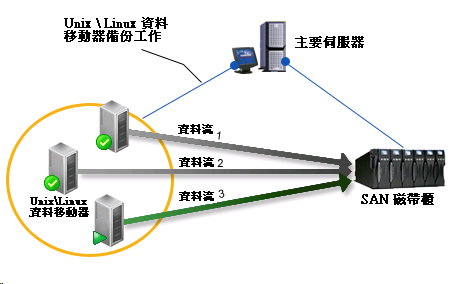
CA ARCserve Backup 可讓您在單一工作中,將包含多部資料移動器伺服器的備份提交至共用磁帶櫃。
下列圖表說明 CA ARCserve Backup 在單一工作中處理資料移動器伺服器備份的方式。 請注意,此類型的工作並不會使用磁帶分段程序。
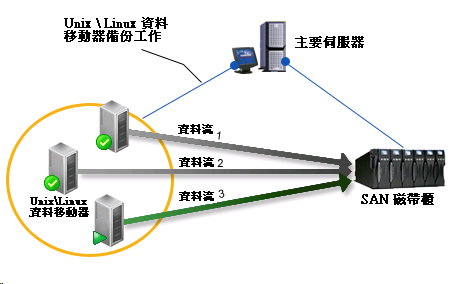
先決條件任務
在單一工作中備份多部資料移動器伺服器
從 [快速啟動] 功能表中,選取 [備份]。
[備份管理員] 會隨即開啟,並顯示 [啟動] 索引標籤。
備份類型會套用至工作。
重要! 您不能將檔案系統裝置指定為 UNIX/Linux 資料移動器備份的分段裝置。 若要以檔案系統裝置作為資料移動器備份的分段裝置,應指定 [正常備份]。
備份來源樹狀目錄會隨即出現。
資料移動器伺服器會隨即出現。
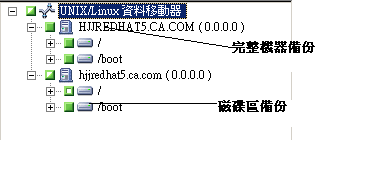
按一下 [排程] 索引標籤。
排程選項會隨即出現。
附註:如需排定工作的詳細資訊,請參閱〈工作自訂方法〉。
按一下 [目標] 索引標籤。
目標群組樹狀目錄會隨即出現。
指定要用以儲存備份資料的 [裝置群組]。
附註:按一下 [裝置群組],以識別與群組相關聯的媒體櫃,如下列畫面所示:
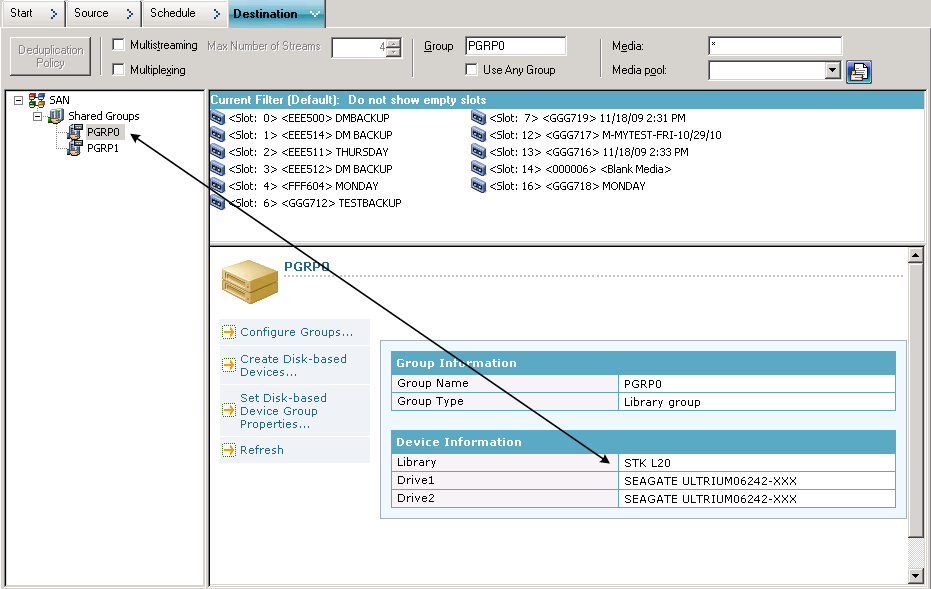
重要! 如果 [來源] 索引標籤上指定的資料移動器伺服器未共用 [目標] 索引標籤上所指定的裝置群組,CA ARCserve Backup 將會使您無法提交備份工作。
附註:如需詳細資訊,請參閱〈CA ARCserve Backup 使用多重資料流處理備份資料的方式〉。
附註:如需備份工作選項的詳細資訊,請參閱〈全域備份選項〉。
畫面上開啟 [安全性與代理程式資訊] 對話方塊。
畫面上開啟 [提交工作] 對話方塊。
即會提交工作。
| Copyright © 2011 CA. All rights reserved. | 以電子郵件與 CA Technologies 聯繫有關此主題的資訊 |